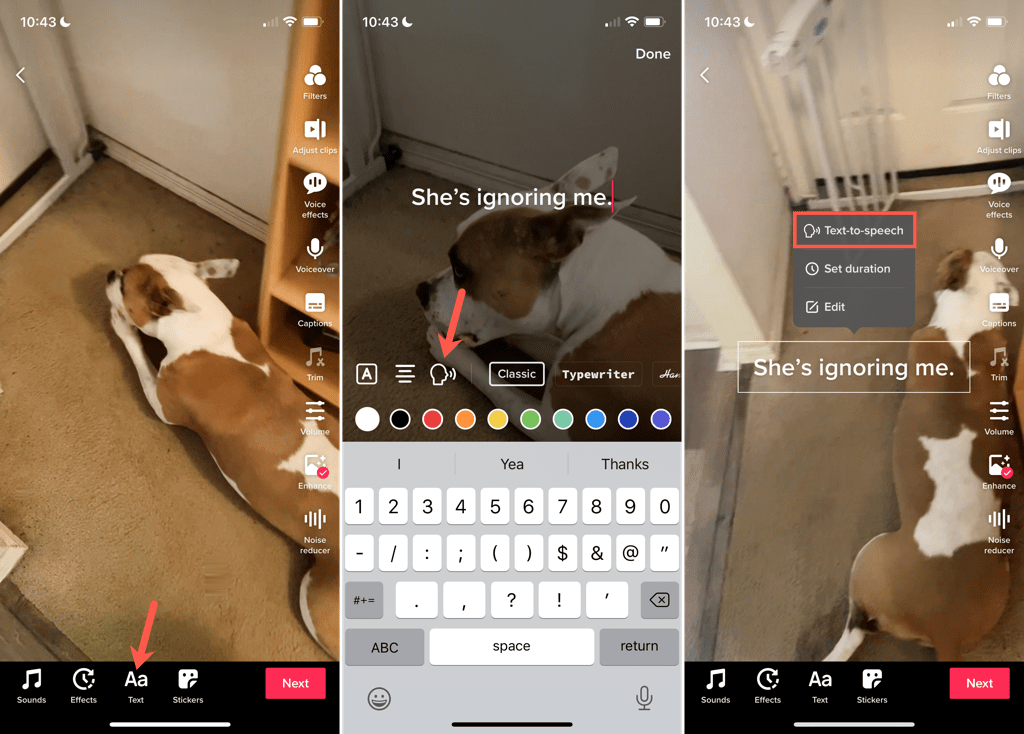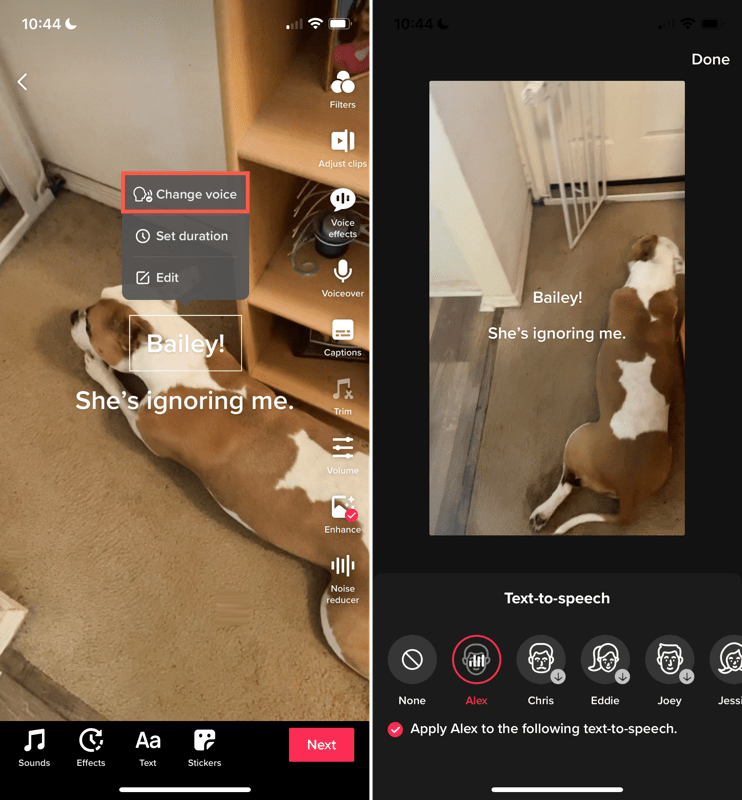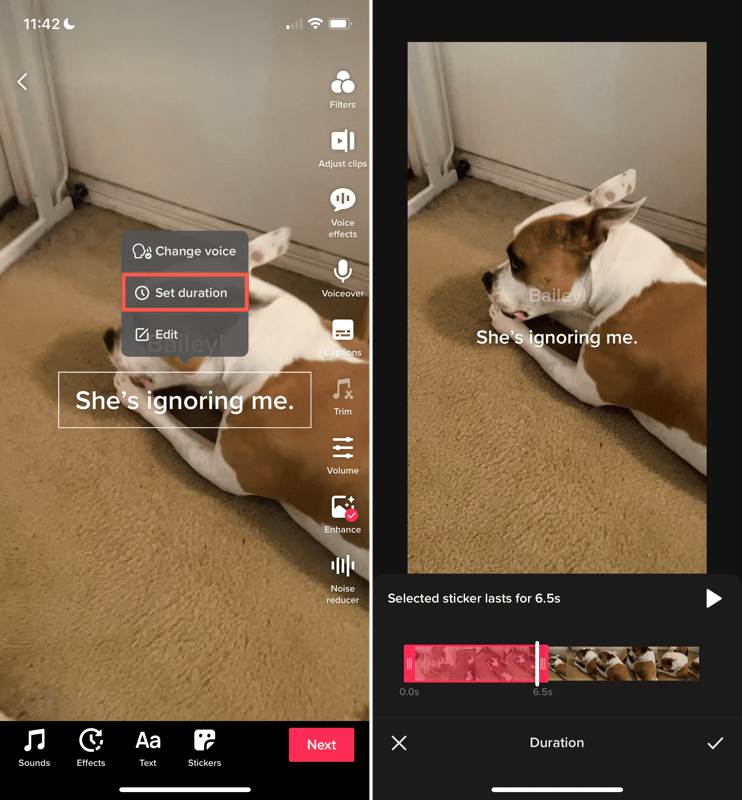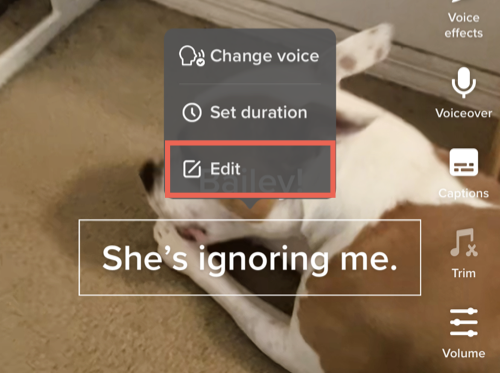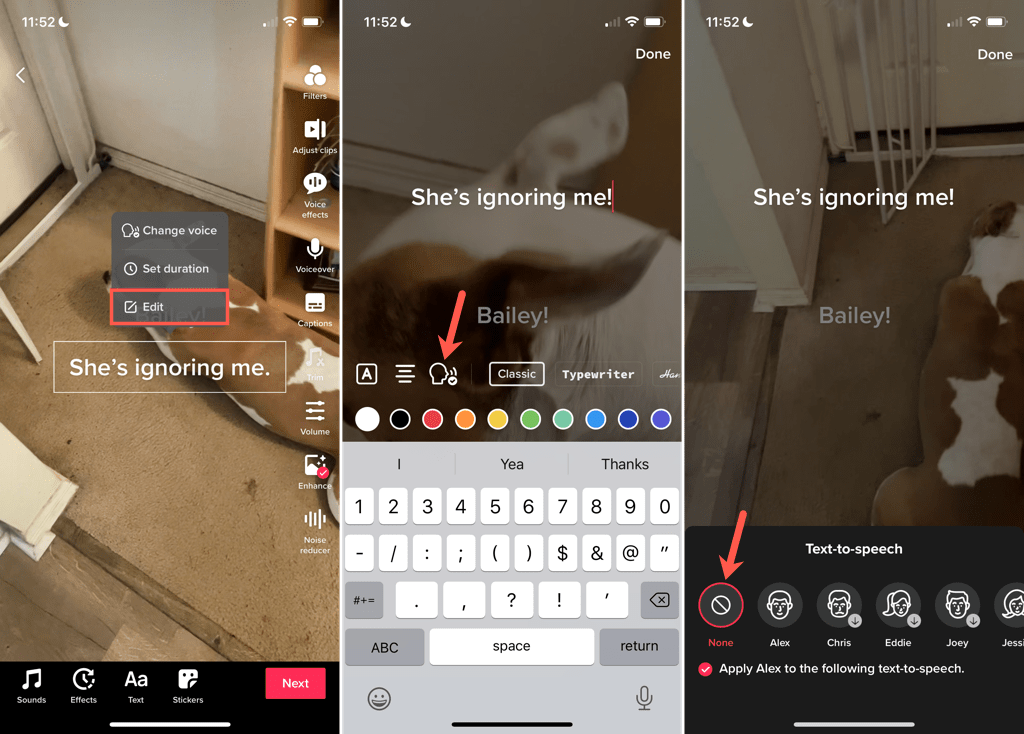Para axudar ás persoas con discapacidade visual, podes usar a función de texto a voz nos teus vídeos de TikTok . A xente pode escoitar o texto que engades unha vez ao comezo do vídeo e ti podes seleccionar diferentes opcións de voz.
Se queres probar a función, aquí tes como usar o texto a voz en TikTok usando o teu teléfono móbil ou tableta.

Engade texto á voz en TikTok
Engadir texto á voz ao teu vídeo é fácil de facer na aplicación TikTok en Android, iPhone e iPad.
- Captura o teu vídeo como farías habitualmente.
- Antes de tocar Seguinte na parte inferior, toca Texto . Isto está na parte inferior nos teléfonos móbiles e na parte superior dereita nas tabletas.
- Escribe o teu texto na caixa de texto.
- Toca inmediatamente a icona Texto a voz á esquerda dos estilos de fonte e selecciona Feito na parte superior. Se xa tocaches Feito para seguir adiante, toca a caixa de texto e escolle Texto a voz no menú emerxente.
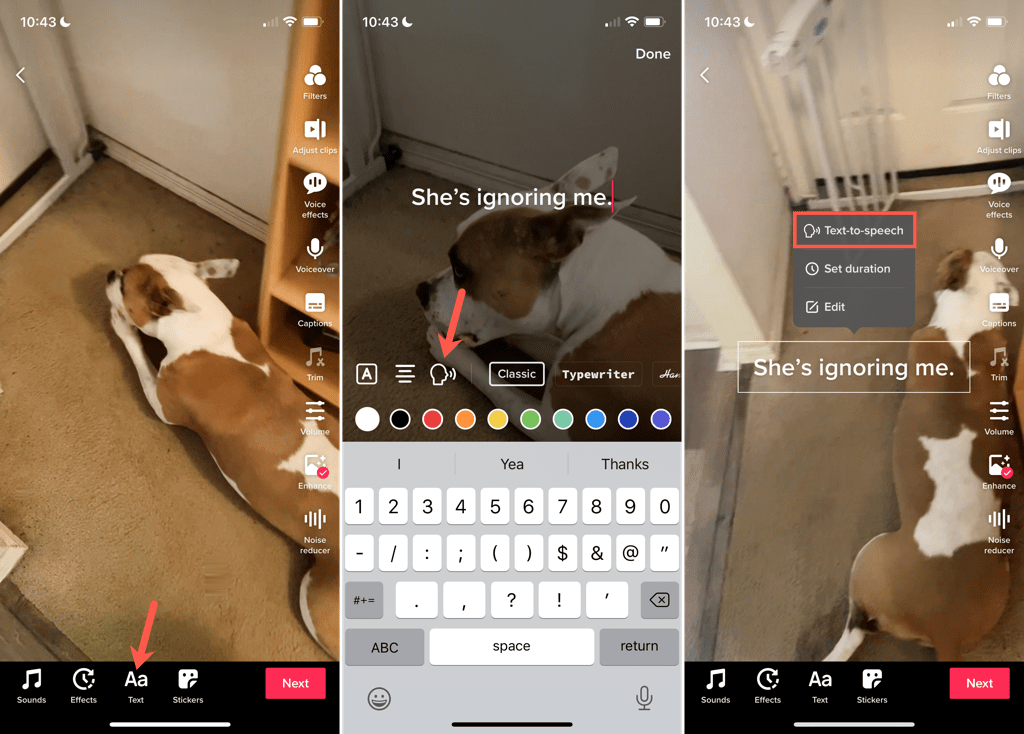
- Para cambiar a voz, toca a caixa de texto e escolla Cambiar voz no menú emerxente.
- Seleccione a voz de texto a voz que quere usar na parte inferior da pantalla e toque Feito .
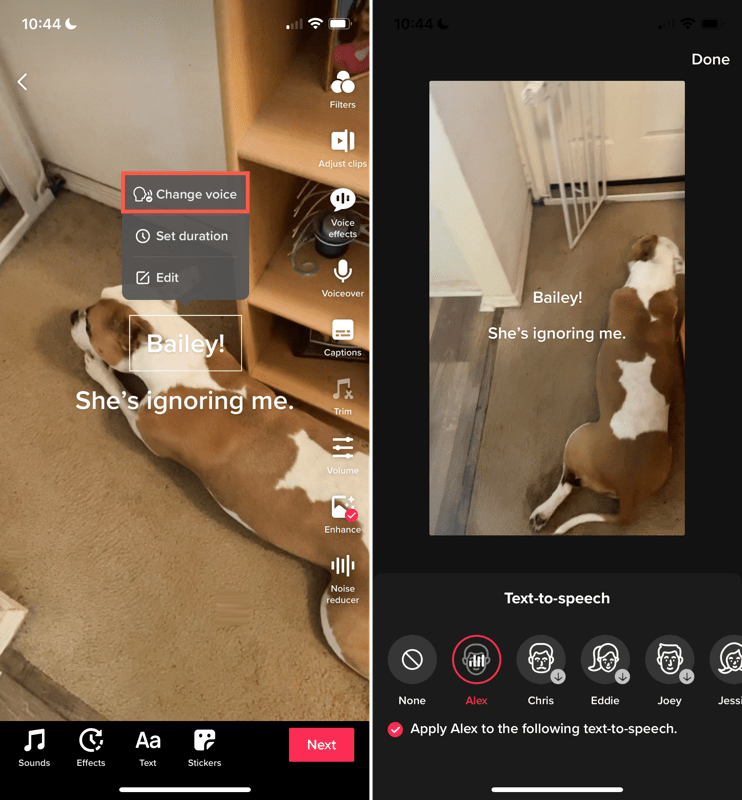
- Toca Seguinte para pasar ao seguinte paso e publicar o teu vídeo ou gardalo como borrador.
Podes engadir texto á voz a un borrador de vídeo que gardaches do mesmo xeito.
Establece unha duración para mostrar a caixa de texto
O texto a voz do teu vídeo fálase ao comezo do clip. Non obstante, a caixa de texto permanece. Opcionalmente, pode definir a duración do tempo que se mostra a caixa de texto.
- Toca a caixa de texto e selecciona Definir duración no menú emerxente.
- Usa o control deslizante na parte inferior para axustar o tempo que se mostra o texto. O máis probable é que arrastre de dereita a esquerda para acurtar o tempo despois de que se reproduza a narración.
- Opcionalmente, toca o botón de reprodución para ver unha vista previa e axusta a duración se é necesario.
- Toca a marca de verificación para aplicar o cambio.
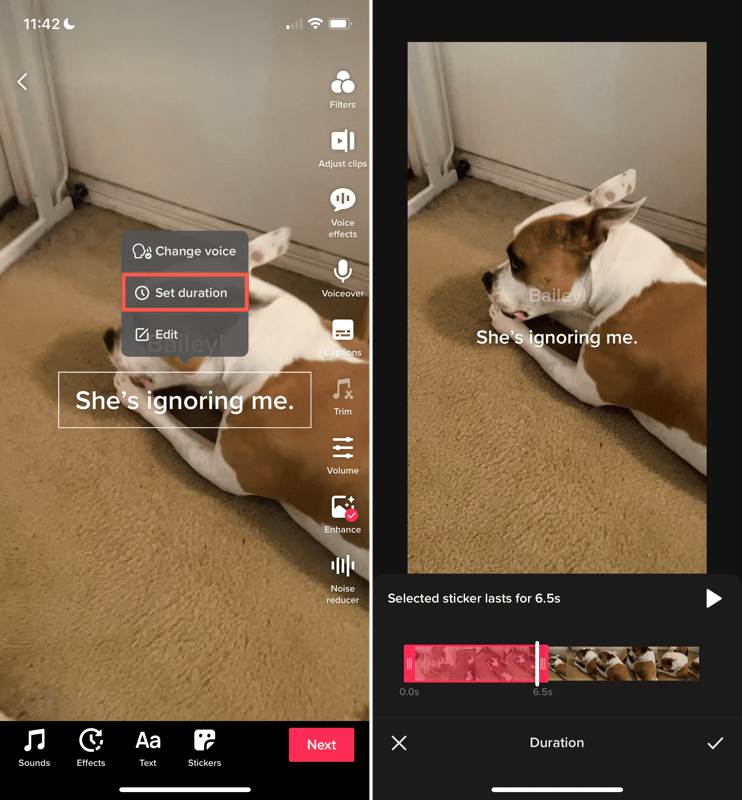
Edita o texto
Para editar o texto que introduciu, toque a caixa de texto e seleccione Editar no menú emerxente. Fai os teus cambios ou introduce texto novo e selecciona Feito . O texto falado actualízase automaticamente.
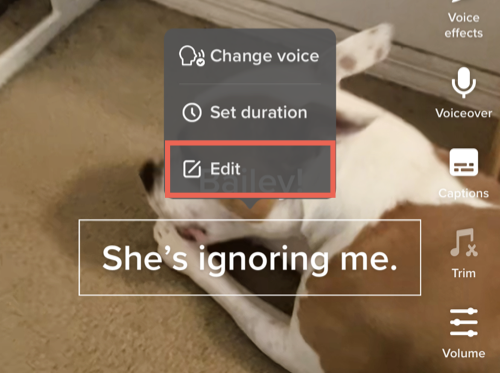
Eliminar texto a voz en TikTok
Se aplicas o texto á voz ao teu vídeo como se describe anteriormente e cambias de opinión, podes eliminalo antes de publicar o teu vídeo.
Realice unha das seguintes accións para desactivar o texto a voz:
- Seleccione a caixa de texto, seleccione Editar e toque a icona Texto a voz para eliminar a marca de verificación.
- Toca a caixa de texto e selecciona Cambiar voz . Despois escolle None para a voz.
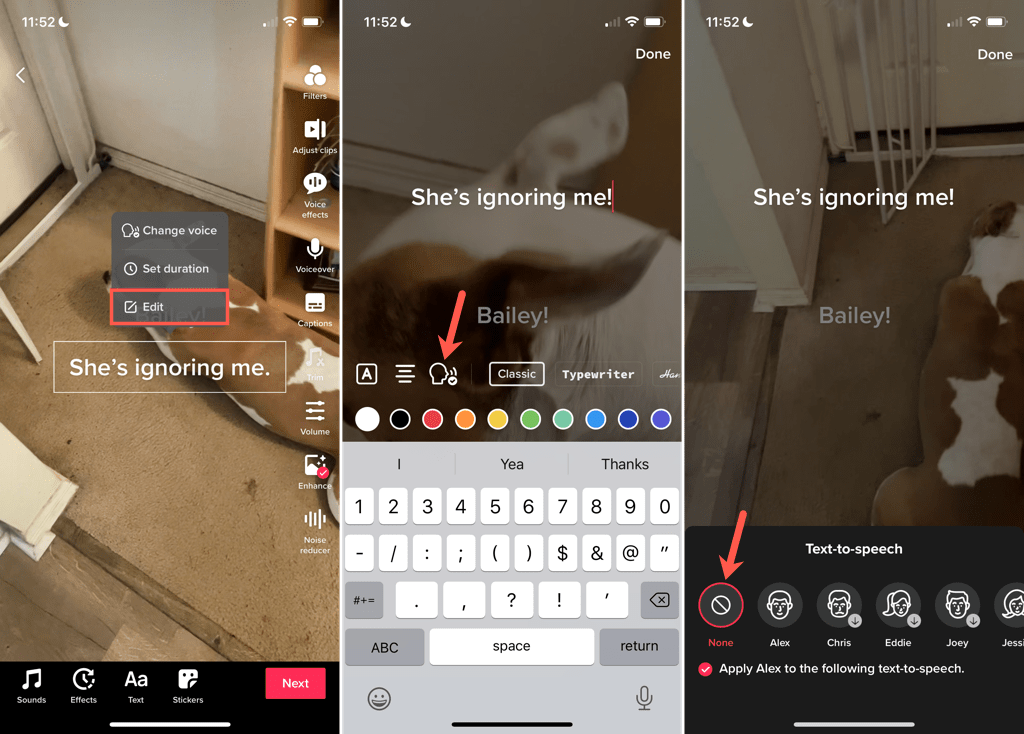
Engadir funcións de accesibilidade como texto á voz en TikTok permite que máis xente goce dos teus vídeos. Con sorte, outras aplicacións de redes sociais con vídeos sigan o exemplo!